Los atajos de teclado para Outlook en la web y Outlook.com: guía completa
El trabajo remoto y la computación en la nube son hechos de la vida en el entorno empresarial actual. En muchos casos, el trabajo remoto requiere acceso a máquinas virtuales y aplicaciones de productividad como Microsoft 365 a través de Internet y un navegador web. En estas situaciones, los atajos de teclado pueden ayudar a los usuarios a navegar por aplicaciones como Outlook de manera efectiva y eficiente.


Tanto Outlook en la web como Outlook.com permiten a los usuarios elegir qué conjunto de comandos de atajos de teclado desean utilizar: Outlook, Google Mail o Yahoo Mail. Esto brinda a los usuarios la flexibilidad de tratar todos los correos electrónicos, independientemente de su origen, con un mismo conjunto de comandos. La siguiente lista de comandos de atajos de teclado se centrará en Outlook en la web y Outlook.com.
Atajos de teclado para Outlook en la web
Para cambiar la configuración de los atajos de teclado en la última versión de Outlook.com y Outlook en la web, inicie sesión en uno de estos servicios y seleccione Configuración (ícono de engranaje) | Ver todas las configuraciones de Outlook | General | Accesibilidad. Bajo Atajos de teclado, que se muestra en Figura A, seleccione su conjunto preferido de atajos de teclado o desactive completamente los atajos de teclado.
Figura A
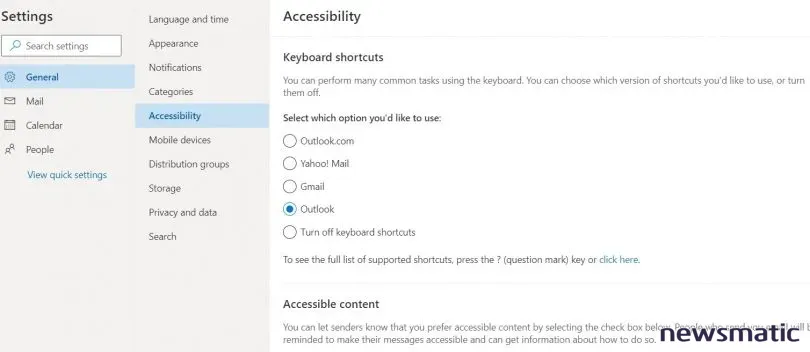
 Enseñanza y Aprendizaje con Microsoft: Herramientas y Lecciones para Profesores de todos los Niveles
Enseñanza y Aprendizaje con Microsoft: Herramientas y Lecciones para Profesores de todos los NivelesCuando esté satisfecho con su elección, salga de la pantalla de Configuración.
Algunos de los atajos de teclado más utilizados para Outlook en la web y Outlook.com se muestran en Tabla A.
Tabla A
| Descripción | Atajo |
|---|---|
| Crear un nuevo mensaje o evento de calendario | N |
| Abrir el mensaje seleccionado en una nueva ventana | Shift+Enter |
| Mover el mensaje a la carpeta de Archivo | E |
| Eliminar mensaje o elemento | Eliminar |
| Reenviar mensaje | Ctrl+Shift+F o Shift+F |
| Ir al calendario | Ctrl+Shift+2 |
| Seleccionar la opción Responder a todos | Ctrl+Shift+R o Shift+R |
| Responder a un mensaje de correo electrónico | Ctrl+R o R |
| Enviar mensaje de correo electrónico | Ctrl+Enter |
| Usar la búsqueda | Alt+Q |
Los atajos de teclado para edición de texto y formato (Ctrl+C, Ctrl+V, etc.) son los mismos para todos los productos de Windows y Microsoft y deberían ser familiares para la mayoría de los usuarios, por lo que no los listaremos aquí.
Sin embargo, es posible que los atajos de teclado comúnmente utilizados en la lista de lecturas de correos electrónicos y mensajes no sean tan familiares. Tabla B lista algunos de los atajos de teclado más utilizados en la lista de lecturas de Outlook en la web o Outlook.com.
Tabla B
 Guía de Examen de Certificación Lotus Notes: Desarrollo de Aplicaciones y Administración del Sistema
Guía de Examen de Certificación Lotus Notes: Desarrollo de Aplicaciones y Administración del Sistema| Descripción | Atajo |
|---|---|
| Eliminar mensaje seleccionado | Eliminar |
| Marcar la conversación o mensaje seleccionado como leído | Ctrl+Q o Q |
| Marcar la conversación o mensaje seleccionado como no leído | Ctrl+U o U |
| Eliminar permanentemente el mensaje o elemento seleccionado | Shift+Eliminar |
| Marcar un mensaje o marcar un mensaje marcado como completo | Insertar |
| Cancelar una búsqueda | Esc |
Tabla C lista los atajos de teclado que se utilizan con frecuencia al leer un mensaje, correo electrónico o conversación en Outlook en la web o Outlook.com.
Tabla C
| Descripción | Atajo |
|---|---|
| Cerrar un nuevo mensaje | Esc |
| Crear un nuevo mensaje | N |
| Reenviar mensaje seleccionado | Ctrl+Shift+F o Shift+F |
| Ir al final de una conversación o mensaje | Fin o Ctrl+Fin |
| Ir al principio de una conversación o mensaje | Inicio o Ctrl+Inicio |
| Mover hacia abajo una página para conversaciones o mensajes de dos o más páginas | AvPág |
| Mover hacia arriba una página para conversaciones o mensajes de dos o más páginas | RePág |
| Responder al mensaje seleccionado | Ctrl+R o R |
| Responder al remitente y a todos los destinatarios del mensaje seleccionado | Ctrl+Shift+R o Shift+R |
| Enviar un mensaje | Ctrl+Enter |
El Calendario es una parte vital de Outlook y tiene su propio conjunto de útiles atajos de teclado, como se muestra en Tabla D.
Tabla D
| Descripción | Atajo |
|---|---|
| Crear un nuevo elemento de calendario | N |
| Eliminar el elemento seleccionado | Eliminar |
| Ir al calendario | Ctrl+Shift+2 |
| Ir al siguiente período de tiempo | Shift+Flecha derecha |
| Ir al período de tiempo anterior | Shift+Flecha izquierda |
| Ir a hoy | Shift+Alt+Y |
| Moverse a una región diferente en el calendario | Ctrl+F6 |
| Moverse al siguiente evento o área en la vista actual | Tecla Tab |
| Moverse a un evento o área anterior en la vista actual | Shift+Tab |
| Abrir el elemento seleccionado | Enter |
| Ir a la vista de Día | Shift+Alt+1 |
| Ir a la vista completa de la Semana | Shift+Alt+3 |
| Ir a la vista de Mes | Shift+Alt+4 |
| Ir a la vista de la Semana laboral | Shift+Alt+2 |
 Cómo gestionar eficazmente grandes volúmenes de correo electrónico
Cómo gestionar eficazmente grandes volúmenes de correo electrónicoEn Newsmatic nos especializamos en tecnología de vanguardia, contamos con los artículos mas novedosos sobre Software, allí encontraras muchos artículos similares a Los atajos de teclado para Outlook en la web y Outlook.com: guía completa , tenemos lo ultimo en tecnología 2023.

Artículos Relacionados